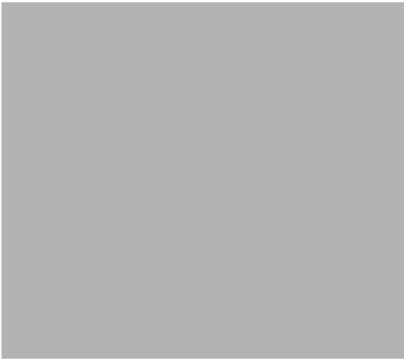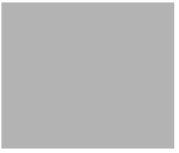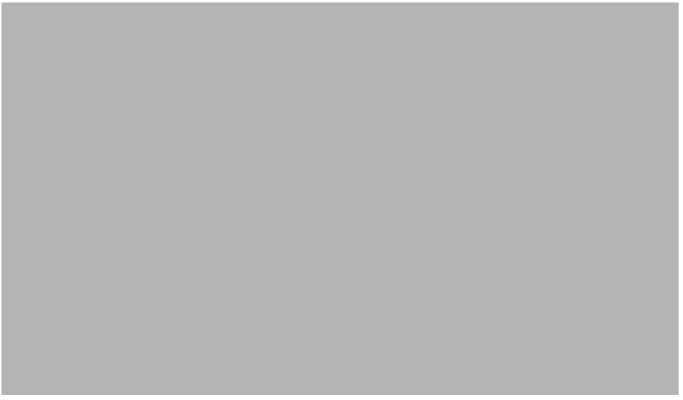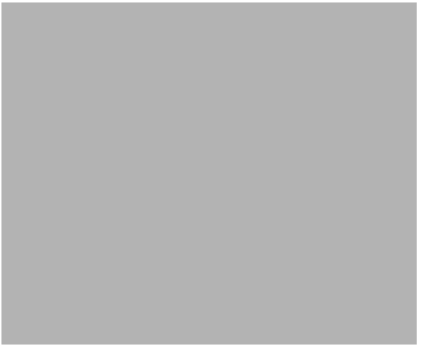Exemple de capture de flux de travail JMP
Dans cet exemple, vous avez les données sur les montants des pourboires et des reçus dans des restaurants. Vous souhaitez créer un flux de travail qui effectue les étapes suivantes :
• Prépare les données en ajoutant une formule et des valeurs de formatage
• Ajoute un tableau qui affiche les montants des reçus par jour
• Ajoute un graphique qui affiche les pourcentages de pourboires par type de carte de crédit
Ensuite, vous enregistrerez et vous partagerez le flux de travail.
Démarrer l'enregistrement et ouvrir les données
1. Sélectionnez Fichier > Nouveau > Flux de travail (Windows) ou Fichier > Nouveau > Nouveau flux de travail (macOS).
2. Cliquez sur Enregistrer  pour démarrer l'enregistrement de vos actions.
pour démarrer l'enregistrement de vos actions.
Conseil : Cet exemple démarre l'enregistrement avant d'effectuer les étapes, mais vous pouvez capturer les étapes après les avoir effectuées. Pour plus de détails, voir Using JMP.
3. Choisissez Aide > Dossier d'échantillons de données et ouvrez le fichier Restaurant Tips.jmp.
Remarquez qu'une étape d'ouverture de la table de données est enregistrée sous les Étapes du flux de travail.
Préparer les données
1. Surlignez la colonne Pourcentage de pourboire et sélectionnez Colonnes > Formule.
2. Cliquez sur Montant du pourboire.
3. Cliquez sur Diviser  .
.
4. Cliquez sur Montant du reçu.
Figure 7.21 Formule du montant du pourboire divisé par le montant du reçu
5. Cliquez sur OK.
6. Formater les valeurs en pourcentage :
a. Surlignez la colonne Pourcentage de pourboire et sélectionnez Colonnes > Informations sur la colonne.
b. En regard de Format, cliquez sur Meilleur et choisissez Pourcentage.
c. Cliquez sur OK.
Ajouter une table de données
1. Cliquez sur Analyse >Mettre en tableau.
2. Faites glisser Jour de la semaine vers la Zone de dépose pour les lignes.
3. Faites glisser Montant du reçu vers les valeurs sous N.
4. Cliquez sur Terminé.
Figure 7.22 Tableau des montants des reçus par jour
Remarquez que cette étape n'est pas encore enregistrée dans le générateur de flux de travail. L'étape n’apparaît pas tant que vous n'avez pas confirmé que vous n'avez plus de modifications à effectuer.
5. Pour confirmer que l'analyse est terminée, fermez la fenêtre Mettre en tableau.
Conseil : Une autre manière d'ajouter l'étape au générateur de flux de travail consiste à cliquer sur le menu du triangle rouge de la plate-forme et à sélectionner Enregistrer le script > Dans le log.
Ajouter un graphique
1. Cliquez sur Graphique > Constructeur de graphiques.
2. Faites glisser Carte de crédit vers l'axe X.
3. Faites glisser Pourcentage de pourboires vers l'axe Y.
4. Cliquez sur l'élément  de la droite d'ajustement.
de la droite d'ajustement.
5. À gauche, sous Droite d'ajustement, sélectionnez Prévision, RMSE et R2.
Figure 7.23 Sélections du constructeur de graphiques pour le pourcentage de pourboires par type de carte de crédit
6. Cliquez sur Terminé.
Remarquez de nouveau que cette étape n'est pas encore enregistrée dans le générateur de flux de travail.
7. Pour confirmer que le graphique est terminé, fermez la fenêtre Constructeur de graphiques.
Arrêter l'enregistrement et tester le flux de travail
Conseil : Vous pouvez effectuer ces étapes pour tester le flux de travail à n'importe quel moment. Vous pouvez continuer à modifier le flux de travail après l'avoir testé.
1. Cliquez sur Enregistrer  pour arrêter l'enregistrement.
pour arrêter l'enregistrement.
Figure 7.24 Générateur de flux de travail avec les étapes et le log
2. Cliquez sur Recommencer  pour fermer toutes les fenêtres ouvertes dans JMP.
pour fermer toutes les fenêtres ouvertes dans JMP.
3. Cliquez sur Lecture  pour tester et confirmer le flux de travail.
pour tester et confirmer le flux de travail.
Enregistrer le flux de travail
1. Cliquez sur Fichier > Enregistrer.
Les flux de travail JMP portent l'extension .jmpflow.
Conseil : Pour ajouter des étapes à un flux de travail enregistré, ouvrez le flux de travail dans JMP et redémarrez simplement l'enregistrement.
Partager le flux de travail
Pour partager un flux de travail avec un utilisateur JMP, vous pouvez lui envoyer le fichier .jmpflow et n'importe quelles données associées dans un package de flux de travail.
1. Cliquez sur le triangle rouge du générateur de flux de travail et sélectionnez Créer un package de flux de travail.
2. (Facultatif) En regard de Choisir un répertoire, renommez le flux de travail.
3. Confirmez le chemin de sortie où vous souhaitez enregistrer le package de flux de travail. Pour modifier le chemin, cliquez sur Choisir un répertoire.
4. Pour envoyer une copie des données associées, la case doit rester sélectionnée.
Si vous n'incluez pas de copie des données, n'importe quel utilisateur avec qui vous partagez le flux de travail sera invité à ouvrir la table de données correcte ou une table de données compatible. Sans les données pertinentes, il ne pourra pas exécuter votre flux de travail.
5. Cliquez sur OK.
6. Sur votre ordinateur, recherchez l'emplacement où vous avez enregistré le package de flux de travail. Vous pouvez envoyer ce package à n'importe quel utilisateur JMP.
Les flux de travail vous permettent de faire beaucoup d'autres choses, comme ajouter des fenêtres contextuelles, masquer des tables de données dans les analyses ou modifier le texte des étapes du flux de travail. Pour plus de détails, consultez Using JMP.